Форматирајте текст као суперсцрипт или субсцрипт у Ворд, Екцел, ПоверПоинт
Субсцрипт(Subscript) и Суперсцрипт(Superscript) су важни приликом форматирања текста у Ворд(Word) -у , Екцел(Excel) -у и ПоверПоинт(PowerPoint) -у . Међутим, опција за њихово креирање није директно видљива на интерфејсу ових апликација. Штавише, ако морате често да користите суперсцрипт и субсцрипт у Ворд(Word) -у , Екцел(Excel) -у и ПоверПоинт(PowerPoint) - у, сигурно ће вам требати пречице.
Шта је индекс или суперскрипт?
Субсцрипт је текст написан нешто ниже од реда типа. Обично се користи за писање атомског броја за хемијска једињења, као и за математичке функције. Суперсцрипт(Superscript) има далеко ширу примену. То је мало уздигнут текст у односу на ред куцања. Суперскрипт(Superscript) с се често користи у математици, посебно приликом писања експоненцијалних степена.
Како додати суперсцрипт или индекс у Ворд -у(Word)
Постоје 2 метода за додавање суперскрипта или индекса у Мицрософт Ворд(Microsoft Word) -у који је следећи:
1] Преко странице са подешавањима фонта

Изаберите текст који треба да се користи као суперсцрипт или субсцрипт.
На картици Почетна(Home) , у одељку Фонт(Font) , кликните на симбол за проширење .(expand )

Означите или Суперсцрипт(Superscript) или Субсцрипт(Subscript) у зависности од ваших захтева и кликните на ОК(OK) да бисте га сачували.
2] Коришћењем пречице

Изаберите знакове које треба конвертовати у суперсцрипт или субсцрипт.
Притисните CTRL, SHIFT, and + заједно да бисте конвертовали изабрани текст у суперсцрипт.
Притисните CTRL and = заједно да бисте конвертовали изабрани текст у индекс.
Прочитајте(Read) : Како штампати позадину и слике у боји у Ворд-у(How to print background and color images in Word) .
Како додати суперсцрипт или субсцрипт у ПоверПоинт-у
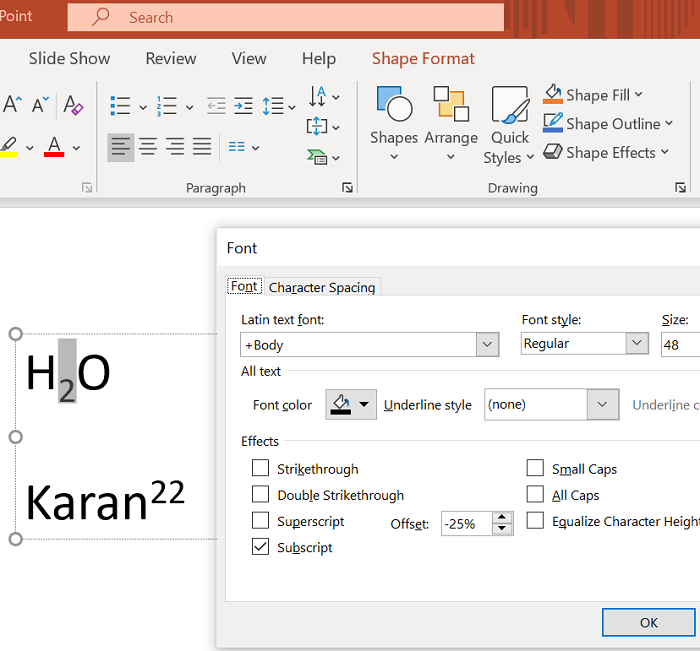
Процедура за додавање индекса у Мицрософт ПоверПоинт( Microsoft PowerPoint) -у је иста као у Мицрософт Ворд(Microsoft Word) - у као што је раније објашњено, с том разликом што текст није примарни избор у ПоверПоинт(PowerPoint) презентацији.
Прво би требало да додате оквир за текст, а затим да изаберете текст да бисте креирали суперскрипт и индекс.
Како додати суперсцрипт или индекс у Екцел -у(Excel)

Процедура за додавање суперскрипта или индекса коришћењем методе подешавања фонта(Font Settings) или пречице је потпуно иста као код Мицрософт Ворд(Microsoft Word) -а . Једноставно(Simply) изаберите текст који треба да се конвертује и додајте оно што је потребно.
Прочитајте(Read) : Како додати слику као позадину у ПоверПоинт-у(How to add an image as a background in PowerPoint) .
Надамо се да је ово било од помоћи. Ако и даље имате било каквих недоумица, обавестите нас у одељку за коментаре.
Related posts
Како променити подразумевани формат датотеке за чување у Ворд, Екцел, ПоверПоинт
Како форматирати текст у Мицрософт Оффице Ворд-у за Андроид
Екцел, Ворд или ПоверПоинт нису могли да се покрену последњи пут
Како покренути Ворд, Екцел, ПоверПоинт, Оутлоок у безбедном режиму
Повећајте број недавних датотека у Ворд, Екцел, ПоверПоинт
Како отворити Ворд и Екцел у безбедном режиму
Форматирајте ћелије користећи условно форматирање у Екцел-у
Како поделити текст на колоне у Екцелу и Гоогле табелама
Како издвојити текст из слике користећи Ворд
Преузмите бесплатне Ворд, Екцел, ПоверПоинт, Аццесс, Висио шаблоне
Како форматирати текст у Дисцорд-у: фонт, подебљан, курзив, прецртан и још много тога
Како очистити међуспремник у програму Екцел, Ворд или ПоверПоинт
Како додати картицу Програмер у Ворд и Екцел Оффице програме
Како променити подразумевану боју графикона у Ворд, Екцел, ПоверПоинт
Претворите Ворд, ПоверПоинт, Екцел документе у ПДФ користећи Гоогле документе
Како претворити текстуалну (ТКСТ/ЦСВ) датотеку у Екцел датотеку
Како користити претварач мерења у Мицрософт Оффице-у
Како направити анимацију светлуцавог или светлуцавог текста у ПоверПоинту
Како омогућити тамни режим у Ворд-у, Екцел-у и ПоверПоинт-у
Како да направите ефекат текста честица или анимацију експлозије у ПоверПоинту
